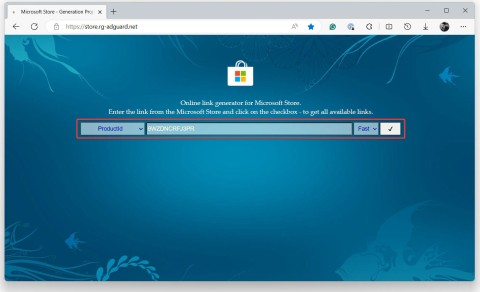생산성을 높여주는 8가지 iPhone 위젯

iPhone의 많은 생산성 앱에는 생산성을 더욱 높이는 데 도움이 되는 위젯이 있습니다.
Windows 11의 위젯 시스템은 Microsoft에서 업데이트를 통해 시간이 지남에 따라 점진적으로 개선되었습니다. 현재 Windows 11의 위젯 환경은 Windows 10과 거의 동일하다고 할 수 있는데, 특히 작업 표시줄에 있는 날씨 위젯의 경우 더욱 그렇습니다.
처음에 Windows 11 작업 표시줄의 "위젯"은 시작 버튼 오른쪽에 위치한 일반 버튼이었습니다. 날씨는 물론 스포츠 경기 결과, 추천 온라인 기사 등의 정보를 표시하는 위젯 패널이 열립니다.
하지만 Microsoft는 Windows 11이 공식 출시된 지 얼마 지나지 않아 업데이트를 통해 이 버튼의 작동 방식을 완전히 바꾸었습니다. 이제 위젯 버튼을 활성화하면 현재 날씨 상태와 함께 해당 아이콘, 온도, 간략한 설명(예: "부분적으로 맑음")이 작업 표시줄에 표시됩니다. 표준 중앙 레이아웃을 사용하는 경우 이 정보는 작업 표시줄의 왼쪽에 나타납니다.
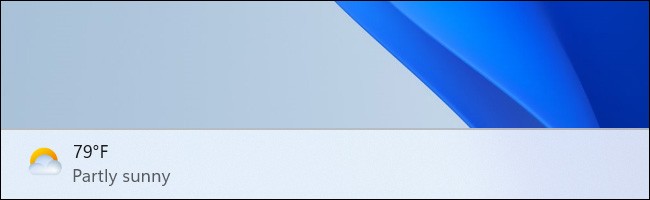
왼쪽 정렬 작업 표시줄 레이아웃을 사용하는 경우 날씨 위젯은 작업 표시줄의 다른 아이콘과 함께 아이콘으로 표시됩니다. 기온은 표시되지만 날씨에 대한 설명은 없습니다.
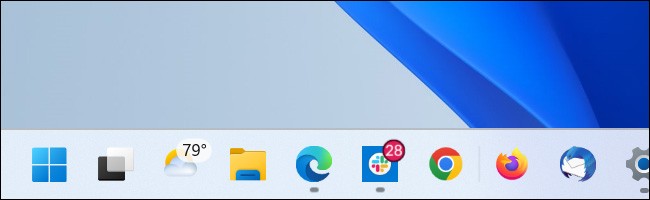
작업 표시줄에 날씨 위젯이 나타나지 않으면 위젯이 비활성화되어 있을 수 있습니다. 이제 작업 표시줄의 빈 공간을 마우스 오른쪽 버튼으로 클릭하고 "작업 표시줄 설정"을 선택하세요. 다음에 나타나는 창에서 "위젯" 옵션을 켜짐으로 전환합니다.
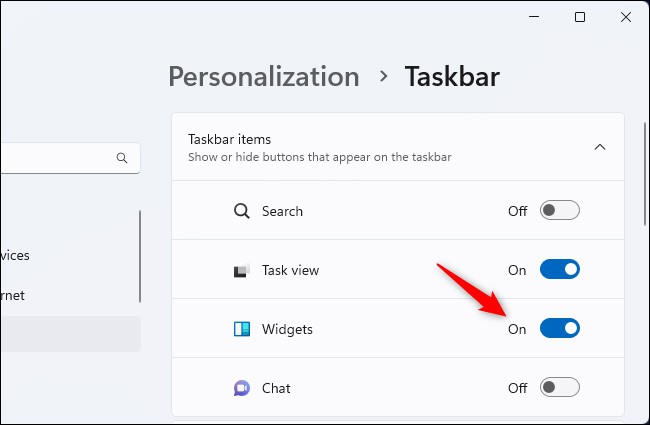
날씨 위젯 아이콘(및 기타 작업 표시줄 아이콘)이 표시되는 방식을 제어하려면 이 창에서 "작업 표시줄 동작" 섹션을 확장하고 작업 표시줄 정렬 메뉴를 사용하여 "가운데"와 "왼쪽" 사이를 전환합니다. 원하는 대로 조정하세요.
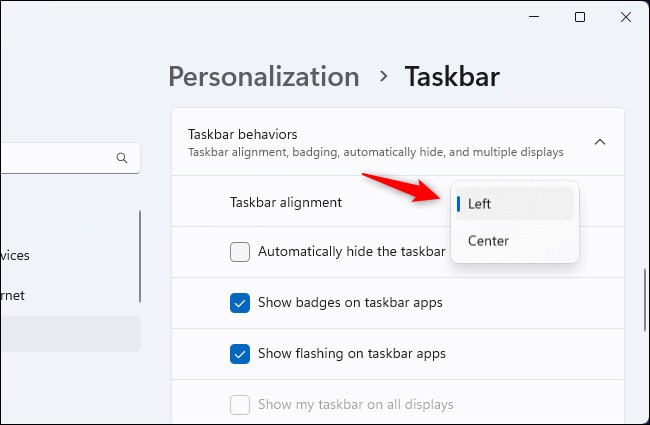
물론, 작업 표시줄 설정 창에서 이 날씨 위젯을 쉽게 비활성화할 수도 있습니다. 위젯 옵션을 "끄기"로 전환하기만 하면 됩니다. 이 창을 사용하면 검색, 작업 보기, 채팅 등 다른 작업 표시줄 아이콘을 켜거나 끌 수도 있습니다.
iPhone의 많은 생산성 앱에는 생산성을 더욱 높이는 데 도움이 되는 위젯이 있습니다.
위젯 시스템은 Microsoft가 Windows 11에 구현하고자 하는 혁신적인 사용자 경험의 중요한 구성 요소 중 하나입니다.
VPN이란 무엇이며, VPN의 장단점은 무엇일까요? WebTech360과 함께 VPN의 정의와 이 모델 및 시스템을 업무에 적용하는 방법에 대해 알아보겠습니다.
Windows 보안은 기본적인 바이러스 차단 이상의 기능을 제공합니다. 피싱, 랜섬웨어 차단, 악성 앱 실행 방지 등 다양한 기능을 제공합니다. 하지만 이러한 기능은 여러 겹의 메뉴 뒤에 숨겨져 있어 쉽게 찾을 수 없습니다.
한번 배우고 직접 시도해보면 암호화가 매우 사용하기 쉽고 일상생활에 매우 실용적이라는 걸 알게 될 겁니다.
다음 글에서는 지원 도구인 Recuva Portable을 사용하여 Windows 7에서 삭제된 데이터를 복구하는 기본 방법을 소개합니다. Recuva Portable을 사용하면 편리한 USB에 저장하여 필요할 때마다 사용할 수 있습니다. 이 도구는 작고 간단하며 사용하기 쉬우며 다음과 같은 기능을 제공합니다.
CCleaner는 단 몇 분 만에 중복 파일을 스캔한 후, 어떤 파일을 삭제해도 안전한지 결정할 수 있도록 해줍니다.
Windows 11에서 다운로드 폴더를 C 드라이브에서 다른 드라이브로 이동하면 C 드라이브의 용량을 줄이는 데 도움이 되고 컴퓨터가 더 원활하게 실행되는 데 도움이 됩니다.
이는 Microsoft의 일정이 아닌 사용자의 일정에 따라 업데이트가 이루어지도록 시스템을 강화하고 조정하는 방법입니다.
Windows 파일 탐색기는 파일 보기 방식을 변경할 수 있는 다양한 옵션을 제공합니다. 시스템 보안에 매우 중요한 옵션 중 하나가 기본적으로 비활성화되어 있다는 사실을 모르실 수도 있습니다.
적절한 도구를 사용하면 시스템을 검사하여 시스템에 숨어 있는 스파이웨어, 애드웨어 및 기타 악성 프로그램을 제거할 수 있습니다.
아래는 새 컴퓨터를 설치할 때 권장하는 소프트웨어 목록입니다. 이를 통해 컴퓨터에 가장 필요하고 가장 좋은 애플리케이션을 선택할 수 있습니다!
플래시 드라이브에 전체 운영 체제를 저장하는 것은 특히 노트북이 없는 경우 매우 유용할 수 있습니다. 하지만 이 기능이 Linux 배포판에만 국한된다고 생각하지 마세요. 이제 Windows 설치를 복제해 볼 때입니다.
이러한 서비스 중 몇 가지를 끄면 일상 사용에 영향을 주지 않고도 배터리 수명을 상당히 절약할 수 있습니다.
Ctrl + Z는 Windows에서 매우 자주 사용되는 키 조합입니다. Ctrl + Z를 사용하면 Windows의 모든 영역에서 작업을 실행 취소할 수 있습니다.
단축 URL은 긴 링크를 정리하는 데 편리하지만, 실제 목적지를 숨기는 단점이 있습니다. 악성코드나 피싱을 피하고 싶다면 무작정 링크를 클릭하는 것은 현명한 선택이 아닙니다.
오랜 기다림 끝에 Windows 11의 첫 번째 주요 업데이트가 공식적으로 출시되었습니다.